降低《我的世界》游戏内的材质质量,主要涉及调整图形设置,减少渲染负担,以提升游戏运行的流畅性,具体操作步骤如下:
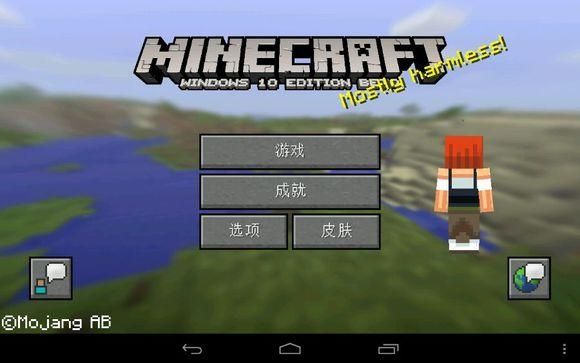
1、进入视频设置:
打开游戏中的设置菜单,可以通过按下Esc键或点击主菜单中的设置按钮进入。
在设置菜单中,选择“视频设置”选项。
2、调整图像选项:

在视频设置中,找到与图像质量相关的选项,如“渲染距离”、“图形”等。
将“渲染距离”调至较低值,这样可以减少远处物体的渲染,减轻图形负担。
将“图形”设置调整为“低”或者更低的档次,这会直接降低游戏内材质的质量。
3、关闭不必要的效果:
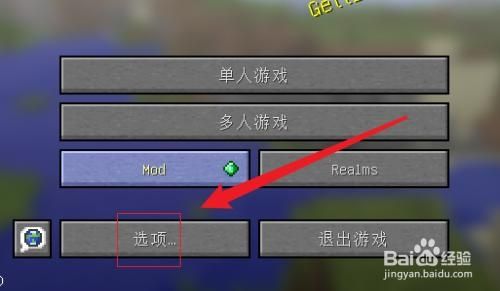
如果游戏版本支持,关闭“PBR效果”,即物理基础渲染效果,这会减少材质上的立体视觉效果。
关闭“平滑光照”和“3D云彩”等效果,这些效果会增加渲染负担。
4、调整其他图形选项:
将“细节”选项调整至最低,减少游戏中的细节显示,如减少树叶、草等自然元素的绘制。
将“特效”选项调整至最低,减少游戏中的粒子效果,如火焰、烟雾等。
5、保存并测试设置:
调整完所有设置后,保存更改并返回游戏,观察材质降低后的效果。
如果游戏运行仍然不够流畅,可以考虑进一步降低设置。
6、考虑删除MOD:
如果您安装了任何修改游戏画质的MOD,可以考虑删除它们,因为某些MOD可能会增加额外的渲染负担。
7、更新显卡驱动:
确保您的显卡驱动是最新的,旧版驱动可能会导致游戏性能不佳。
8、检查兼容性问题:
检查游戏是否与您的硬件配置兼容,有时硬件限制也会影响游戏性能。
在调整这些设置时,您可能会注意到游戏视觉体验的变化,例如材质细节的减少、景物的简化以及光影效果的减弱,这些调整是为了优化游戏性能,减少延迟和卡顿现象,特别是在硬件配置较低的电脑上运行时,如果您在调整设置后仍遇到性能问题,可能需要考虑升级硬件或进一步调整其他游戏设置。


